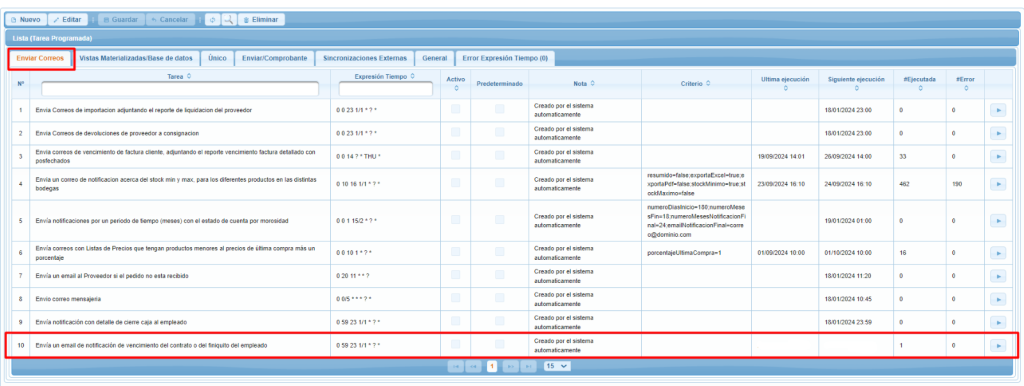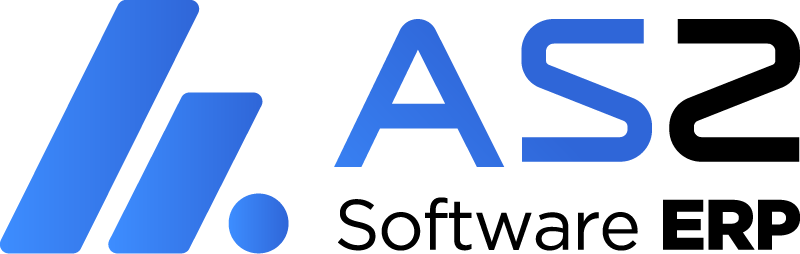
AS2 ERP
MEJORAS, ACTUALIZACIONES Y NUEVOS PROCESOS
MANUAL DE PROCEDIMIENTOS ÁREA DE CALIDAD
ÍNDICE
CAMBIOS, MEJORAS O ACTUALIZACIONES. 2
MANUAL DE PROCEDIMIENTOS SOBRE MEJORAS Y ACTUALIZACIONES – AS2 ERP
Este manual permite ver los procesos de cambios, mejoras y actualizaciones que se han realizado a las soluciones tecnológicas AS2.
CAMBIOS, MEJORAS O ACTUALIZACIONES
SISTEMA: AS2-ERP
ANTECEDENTE
En la épica de 2412 se agregó indicadores para tipo de contrato eventual para indicar si es ‘Continuo de 180 días’, ‘Discontinuo de 180 días’ u ‘Ocasionales de 30 días’, ahora se necesita para el tipo de contrato no eventual que se permita ingresar los días de periodo de prueba para un empleado.
OBJETIVO
Agregar la opción para ingresar los días de periodo de prueba para un tipo de contrato no eventual.
Enviar un mail de notificación de vencimiento del contrato y finiquito del empleado.
DESARROLLO
1.Tipo de Contrato:
En el Tipo de contrato no eventual se agregan los campos “Días Periodo Prueba 1” y “Días Periodo Prueba 2” para ingresar los días deseados según se requiera.
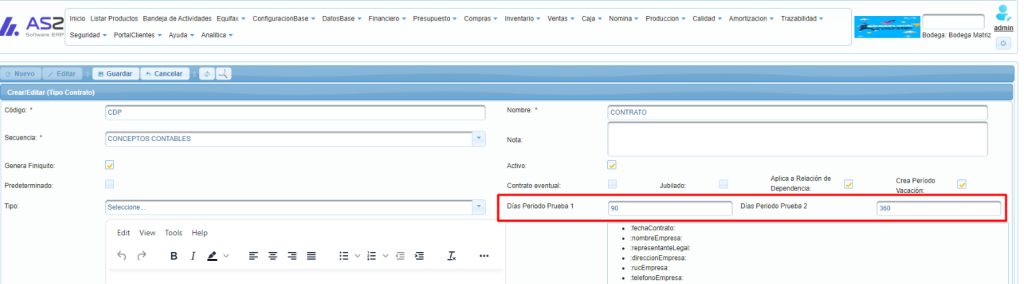
Al guardar, si el campo ‘Días Periodo Prueba 1’ es mayor a cero, debe actualizar la fecha de vencimiento del contrato de todos los empleados con ese tipo de contrato.
2. Ingreso Empleado:
En el ingreso empleado pantalla paginas/nomina/procesos/historicoEmpleado.jsf si se escoje un tipo de contrato no eventual y que tiene “Días Periodo Prueba 1” mayor a cero se actualiza automáticamente la fecha de vencimiento.
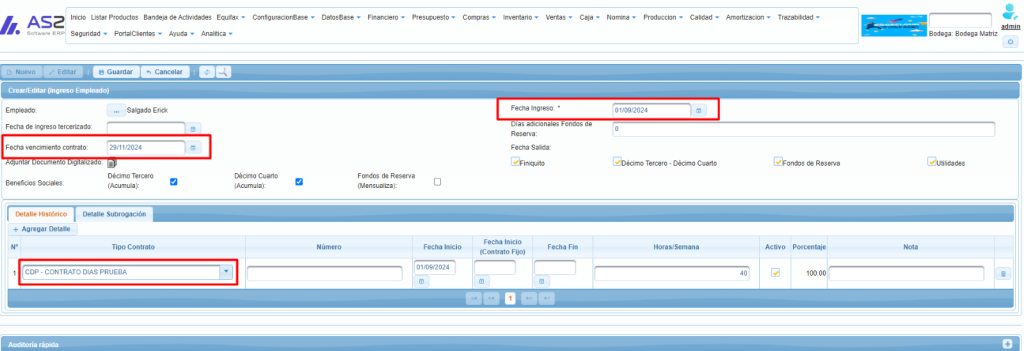
Si la fecha actual es mayor a la fecha de vencimiento de los “Dias Periodo Prueba 1” (el empleado a superado los Días Periodo Prueba 1) y el valor de “Dias Periodo Prueba 2” es mayor a cero, entonces se actualiza la fecha de vencimiento con respecto al valor de “Dias Periodo Prueba 2”.
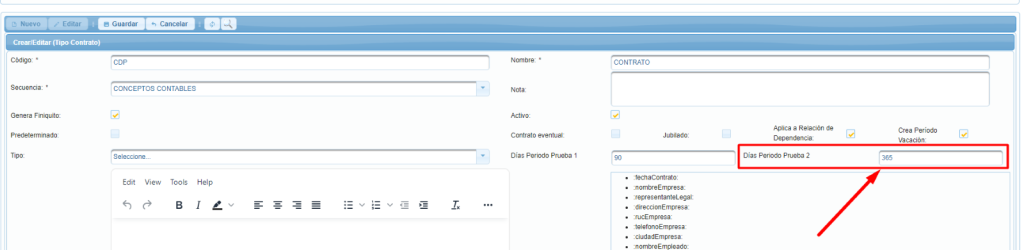
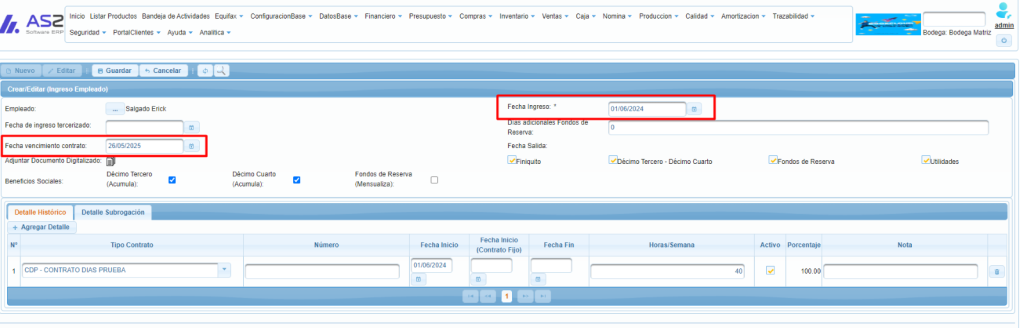
En el listado de ingreso de empleados paginas/nomina/procesos/historicoEmpleado, en la columna “Fecha Vencimiento Contrato” se agrega una opción para actualizar las fechas de vencimiento de los contratos de los empleados en base a los días de prueba.

3. Tipo de Contacto:
En la configuración del tipo de contacto se agregan dos nuevos indicadores:
Vencimiento Contrato Empleado
Vencimiento Finiquito Empleado
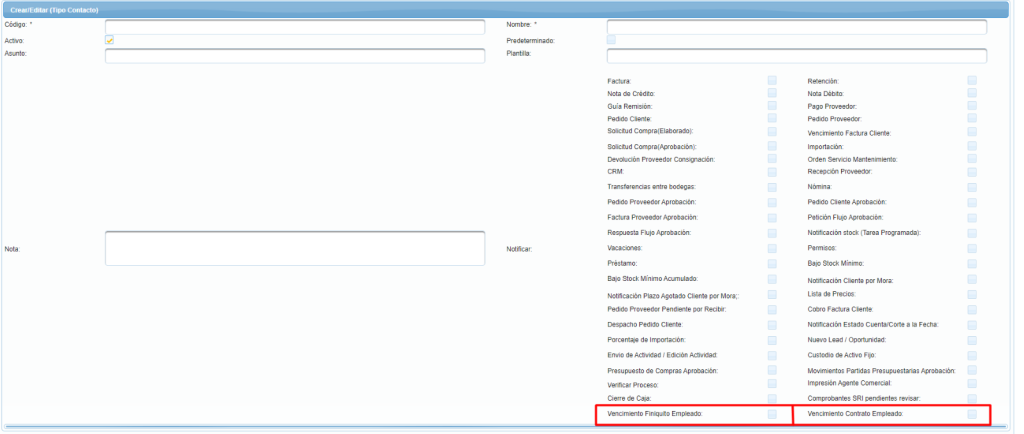
Este tipo de contacto se usa para enviar el email (por tarea programada) notificando el vencimiento del contrato y finiquito del empleado respectivamente.
En la pantalla paginas/nomina/configuracion/empleados/empleado.jsf en la ficha del empleado se debe configurar en la pestaña “Contactos” este nuevo tipo de contacto.
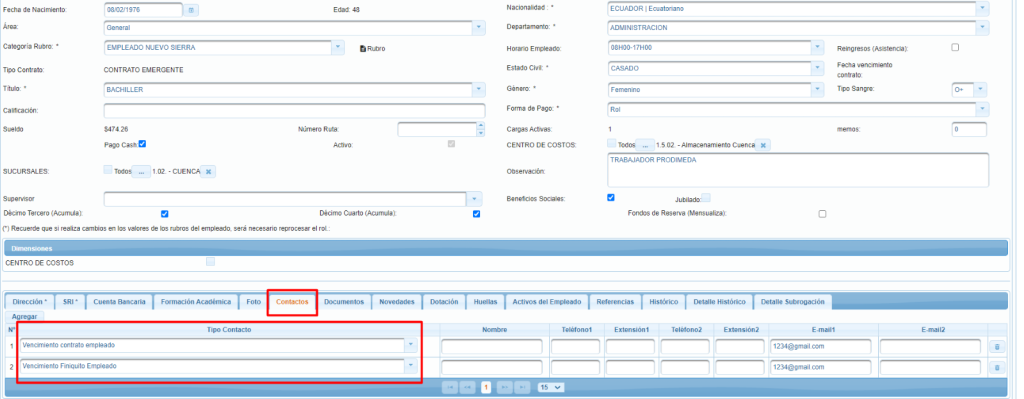
4. Home (Notificaciones de pantalla de Inicio)
Actualmente, cuando en el usuario está en true el indicador “Recibir Notificaciones”, en la pantalla de inicio se puede ver información de los contratos por vencer, finiquitos vencidos y finiquitos pendientes.
paginas/seguridad/usuario/usuario.jsf
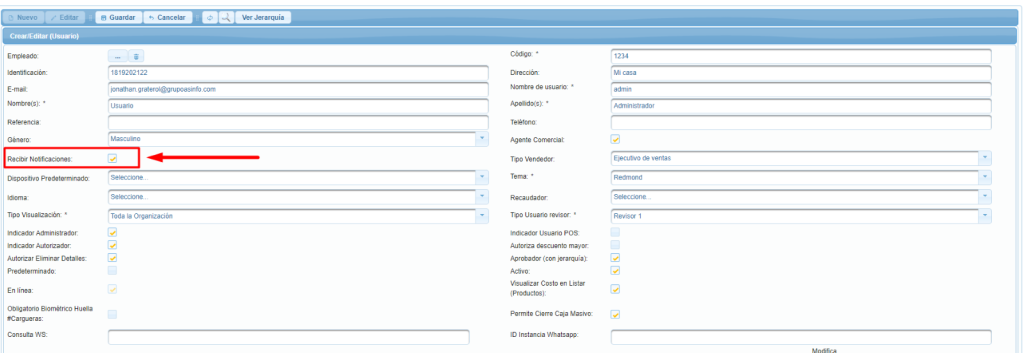
paginas/inicio.jsf
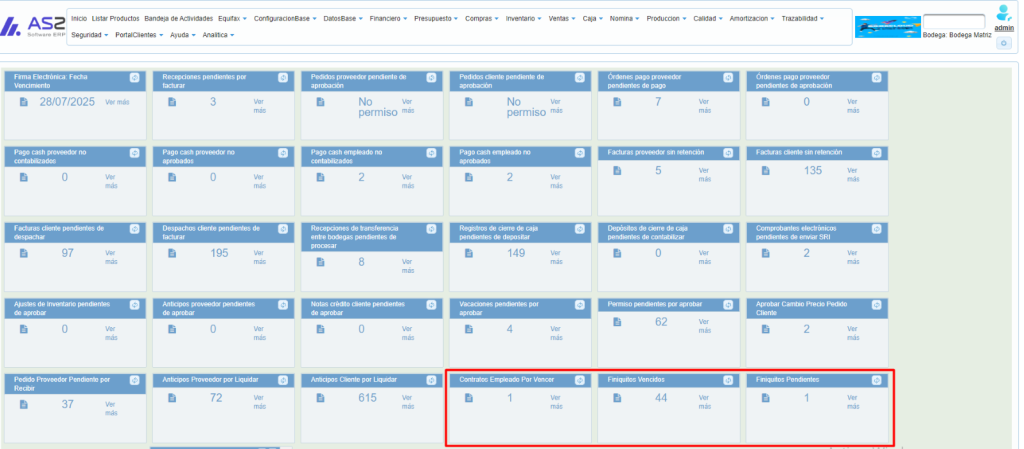
Esta información se muestra según los días configurados en los siguientes parámetros de la pantalla paginas/configuracionBase/configuracion.jsf pestaña nomina

5. Tarea Programada Para Envio de Email.
Se crea la siguiente tarea programada para el envío de email por los contratos por vencer, los finiquitos vencidos y pendientes.